Les calendriers sont indispensables pour l'organisation personnelle, en particulier lorsqu'il s'agit de garder un œil sur les jours fériés et les anniversaires importants. La paix, la joie et la convivialité sont des éléments essentiels de notre vie, et le rajout de ces journées significatives à ton calendrier Outlook peut t'aider à ne pas oublier les charges importantes et les dates potentielles.
Principales conclusions
- Tu apprendras comment ajouter efficacement des jours fériés et des événements récurrents dans Outlook.
- Les types de série te permettent de gérer automatiquement les rendez-vous récurrents, comme les jours fériés ou les anniversaires.
- Tu obtiendras des conseils précieux pour planifier les jours fériés plusieurs années à l'avance.
Guide étape par étape
Tout d'abord, tu devrais t'assurer d'avoir accès à ton calendrier Outlook. Lorsque tu as ouvert la vue du calendrier, tu peux immédiatement commencer à configurer ton calendrier.
Ajouter des jours fériés
Pour ajouter des jours fériés comme le Nouvel An et Noël à ton calendrier, navigue vers ton calendrier et sélectionne la vue du mois. Cela te donnera une vue d'ensemble claire des jours à venir.
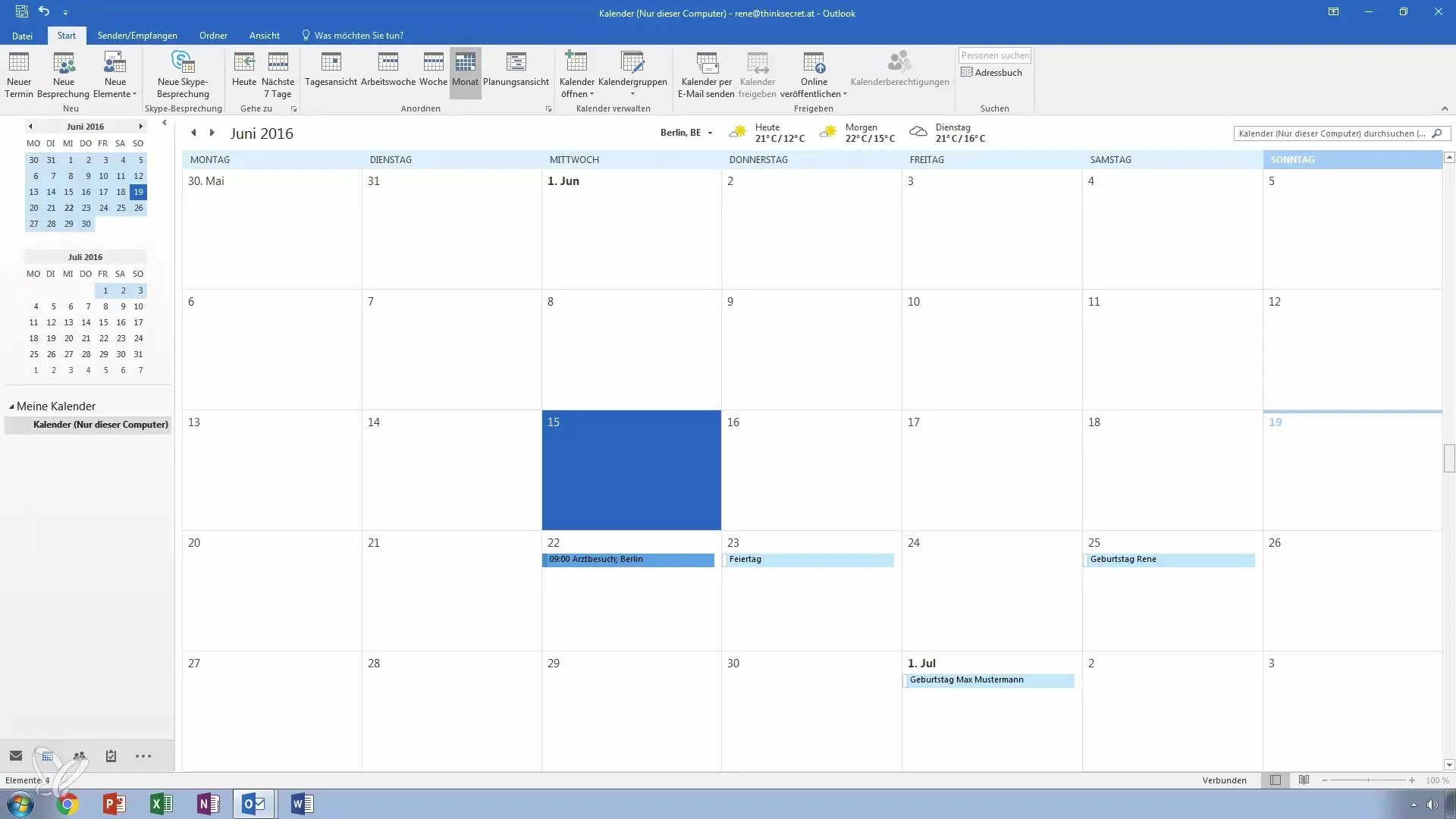
Lorsque tu es en vue du mois, cherche décembre. Ici, il y a des entrées actuelles que tu peux modifier. Noël est, par exemple, une date importante que la plupart des gens souhaitent avoir dans leur calendrier. Note la veille de Noël, le 24 décembre, et le premier jour de Noël, le 25 décembre.
Ensuite, tu peux également marquer le 26 décembre, le deuxième jour de Noël. En créant intentionnellement ces jours fériés pour décembre 2016, tu auras une idée claire des jours fériés qui sont pertinents pour toi à l'avenir.
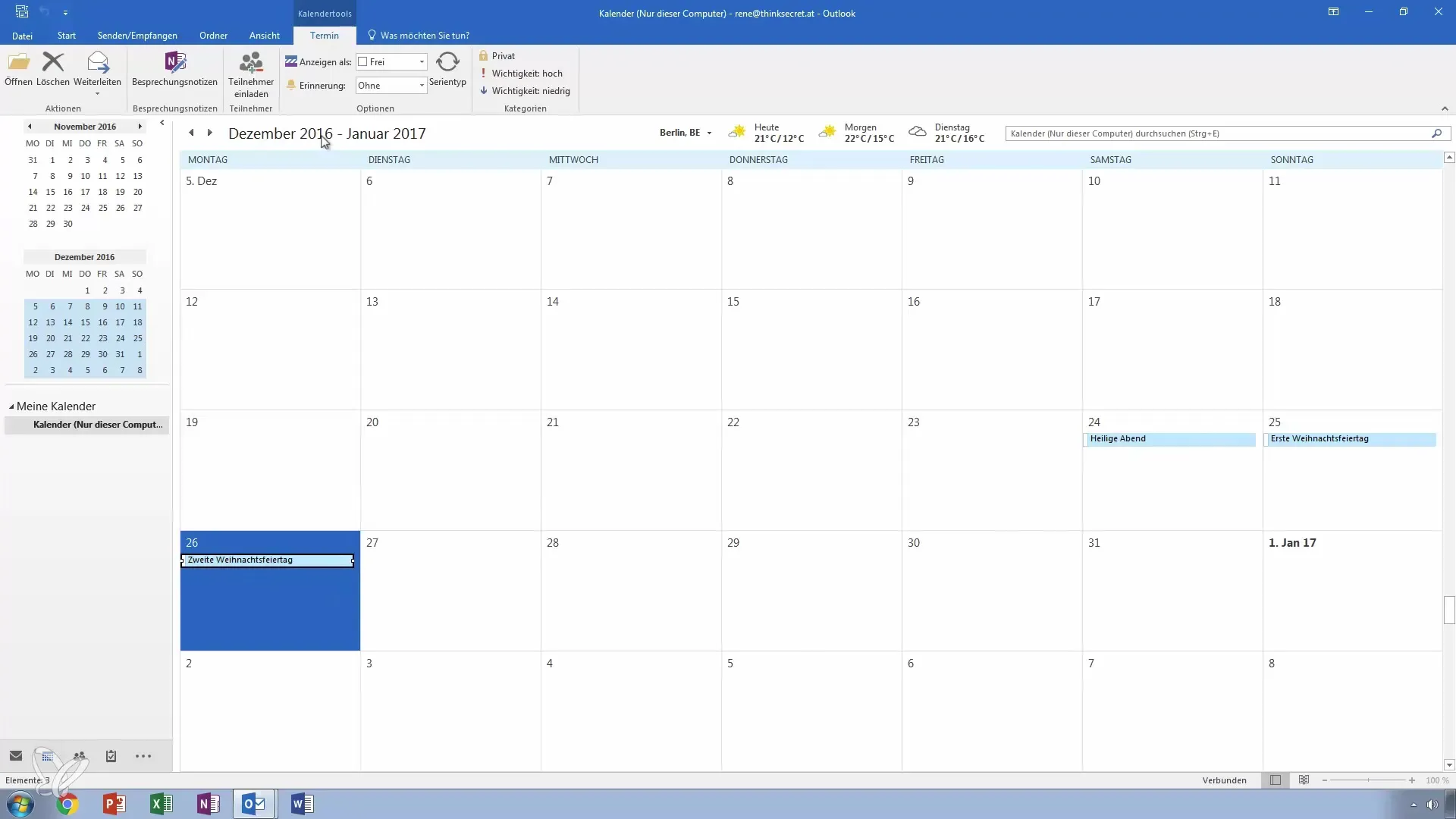
Il est important de ne pas répéter manuellement ces réalisations chaque année. Au lieu de cela, tu peux utiliser la fonction « type de série ». Clique par exemple sur la veille de Noël pour créer un type de série.
Un type de série est un excellent moyen de gérer tes rendez-vous récurrents. Comme tu souhaites célébrer ces jours fériés chaque année, il est efficace de les enregistrer en tant que type de série. Tu peux spécifier que la journée entière, de 0 à 0 heure, est reconnue comme un jour férié. Ensuite, tu sélectionnes « annuellement ».
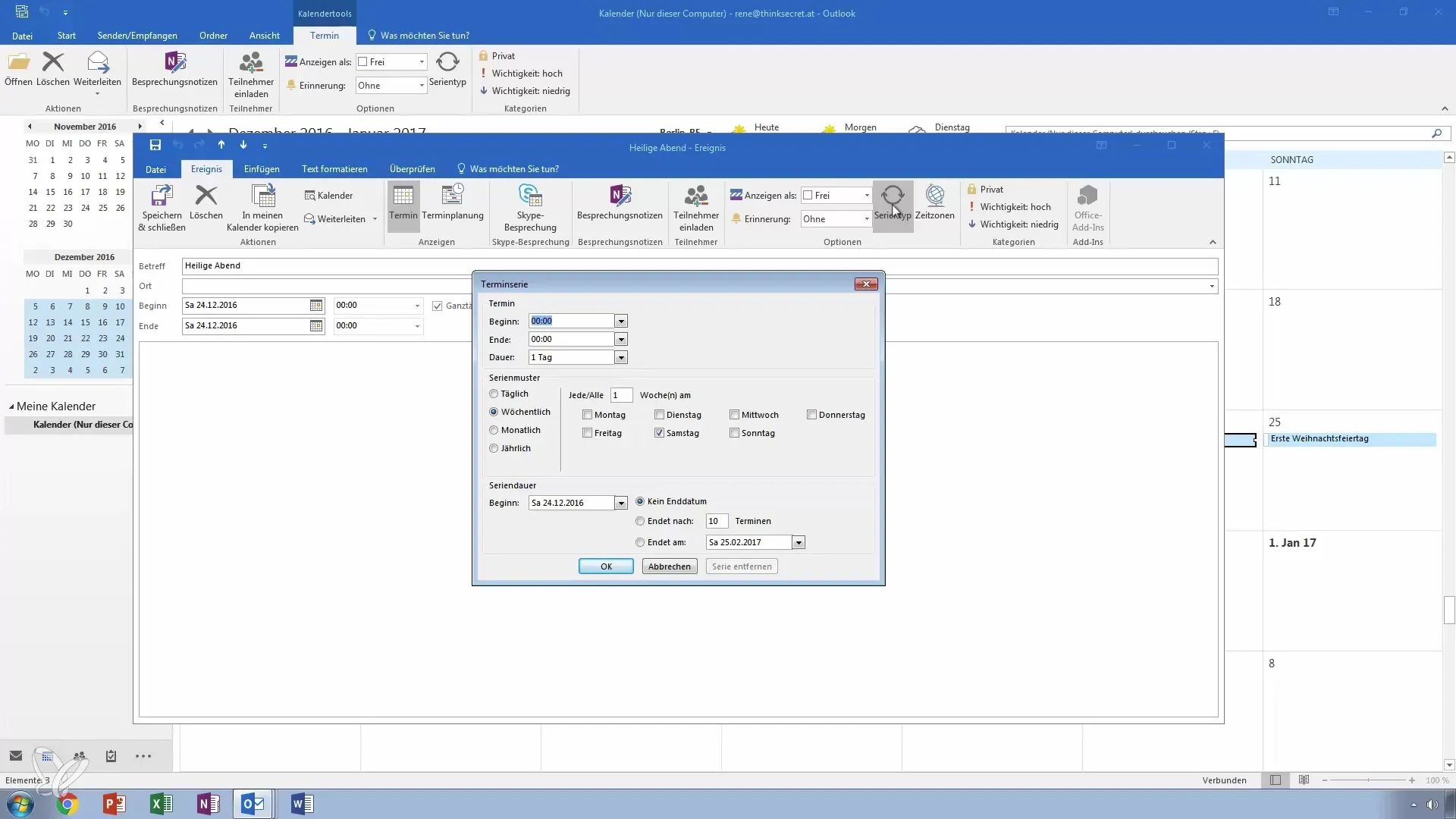
Dans les paramètres de la série, tu peux précisément définir à quelle fréquence une fête se répète. Tu peux même spécifier quand la date change, par exemple le premier lundi d'un mois, et Outlook l'établira en conséquence.
Tu choisis la date de début de ton type de série, par exemple le 24 décembre 2016, et tu peux également indiquer quand cette entrée récurrente doit se terminer. Tu as la possibilité de définir le nombre de répétitions ou de spécifier une date de fin spécifique.
Avec un simple clic sur « OK », ta série personnalisée est enregistrée dans le calendrier. Tu peux maintenant voir que le rendez-vous aura lieu chaque année le 24 décembre, à partir de 2016.
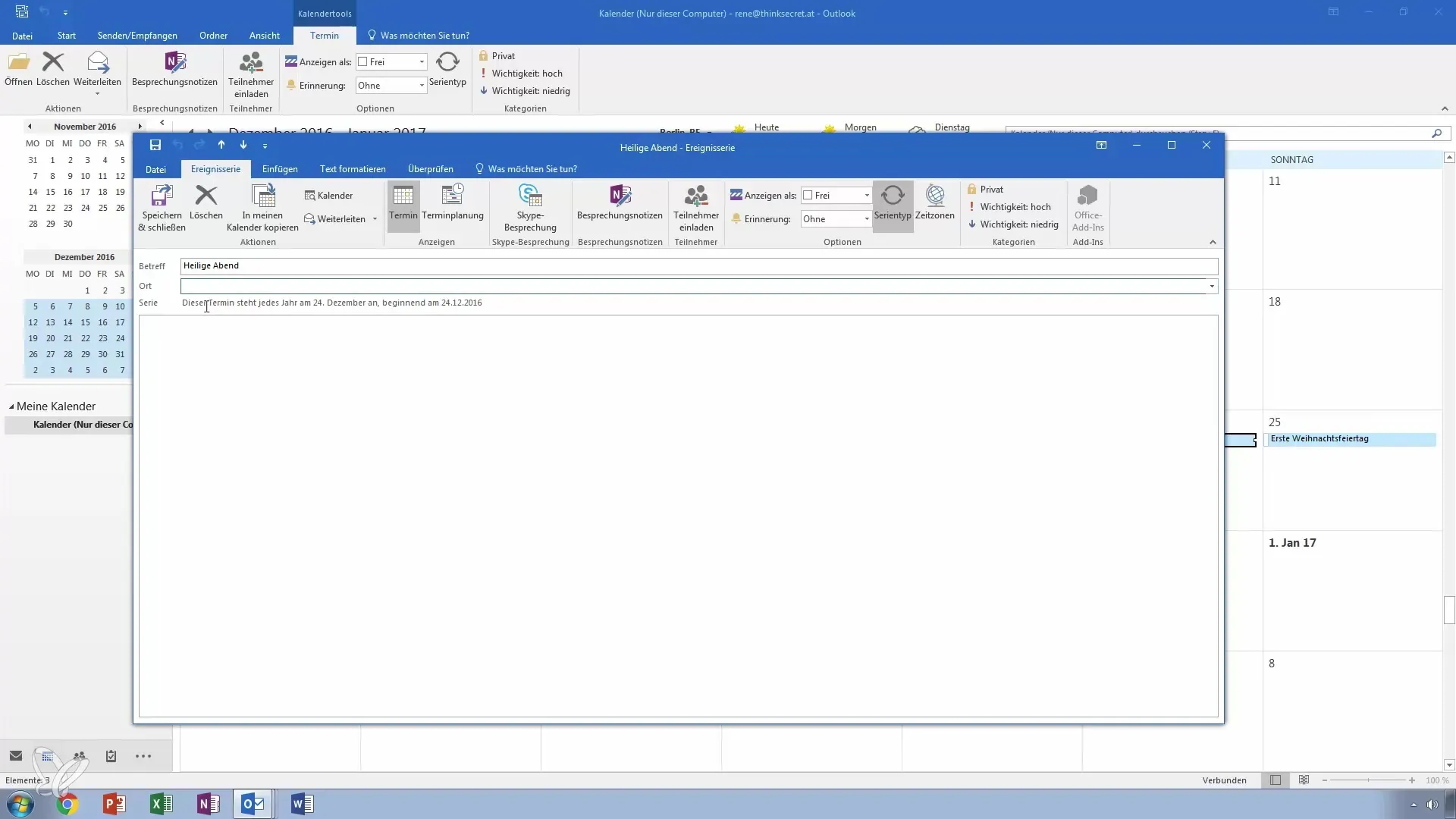
Répète ce processus pour chaque jour férié que tu souhaites avoir dans ton calendrier. La saisie est rapide et simple.
De plus, tu peux également ajouter des anniversaires en utilisant la même procédure. Clique simplement sur l'anniversaire que tu souhaites enregistrer et crée un type de série qui se répète chaque année.
Lorsque tu ouvres ensuite la vue du calendrier pour l'année 2017, tu verras que la veille de Noël et le premier jour de Noël sont déjà inscrits.
Conclusion : Créer un calendrier des jours fériés dans Outlook est facile si tu utilises correctement le type de série. Cela rend l'ajout chaque année un jeu d'enfant.
Si tu as d'autres questions, laisse-les moi dans la section des commentaires ou contacte-moi directement. Bonne chance pour organiser ton calendrier !
Résumé - Gérer avec succès les jours fériés et les anniversaires dans Outlook
Ajouter des jours fériés et des anniversaires à ton calendrier Outlook est une méthode efficace pour s'assurer que tu ne manques aucun événement important. Avec les types de série, ton calendrier reste à jour tout au long de l'année et optimise ta planification.
Questions fréquemment posées
Comment ajouter un jour férié dans Outlook ?Va dans la vue du mois, sélectionne le jour férié et utilise la fonction de type de série.
Comment puis-je m'assurer qu'un jour férié se répète chaque année ?Tu peux définir les paramètres de la série sur « annuel ».
Puis-je également ajouter des anniversaires en tant que rendez-vous récurrents ?Oui, tu peux ajouter et marquer les anniversaires de la même manière que les jours fériés.
Mes rendez-vous récurrents seront-ils mis à jour automatiquement ?Oui, lorsque tu configures le type de série, ils se mettent à jour automatiquement chaque année.
Si un jour férié change, comment puis-je l'ajuster dans mon calendrier ?Tu peux modifier le type de série existant et ajuster la date en conséquence.


